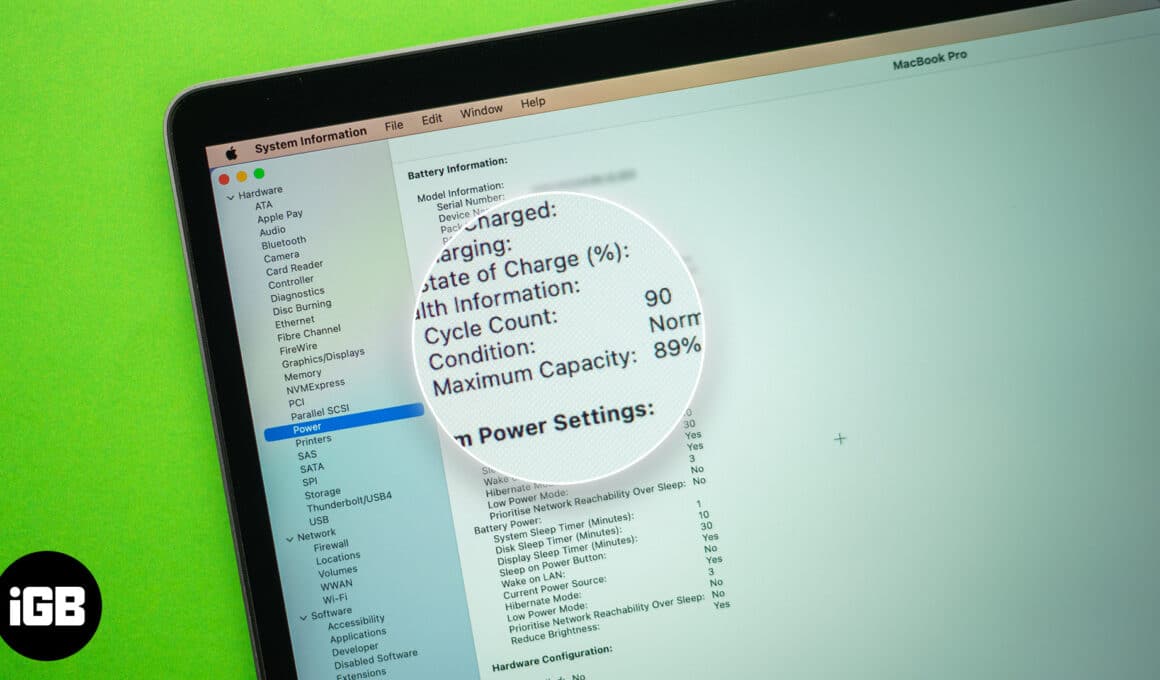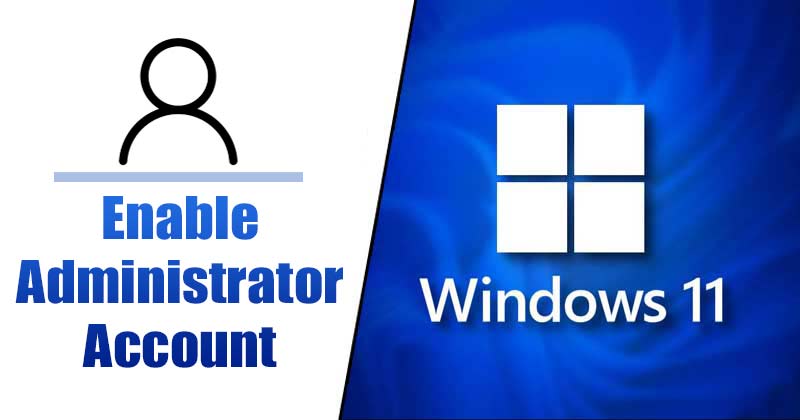
Ha Windows 10-et használt, tudhatja, hogy az operációs rendszer tartalmaz egy rendszergazdai fiókot, amely rejtve maradt a felhasználók elől. A Windows 11 tartalmaz egy beépített rendszergazdai fiókot is, amely manuálisan be- és kikapcsolható.
A Windows használata közben néha rendszergazdaként szeretnénk programokat futtatni. Ehhez csak jobb gombbal kell kattintanunk az alkalmazásra, és ki kell választani a Futtatás rendszergazdaként opciót. Bár a folyamat egyszerű, mi van akkor, ha az összes programot adminisztrátori jogokkal szeretné futtatni a Windows 11 rendszeren?
Ebben az esetben engedélyezheti a rendszergazdai fiókot a Windows 11 rendszeren, amely rejtve volt Ön elől. Az adminisztrátori fiók emelt szintű jogosultságokkal érkezik, amelyek lehetővé teszik, hogy módosítsa a számítógépet anélkül, hogy az UAC zavarná.
Mi az a rendszergazdai fiók a Windows 11 rendszerben?
Ha már egy ideje Windows 11 rendszert használ, tudhatja, hogy az operációs rendszer bizonyos alkalmazásokat, fájlokat és parancsokat adminisztrátori jogosultságok mögött korlátoz. Ez az egyetlen oka annak, hogy a Windows figyelmeztetéseket (UAC) jelenít meg minden alkalommal, amikor olyan műveletet kísérel meg, amely rendszergazdai jogosultságokat igényel.
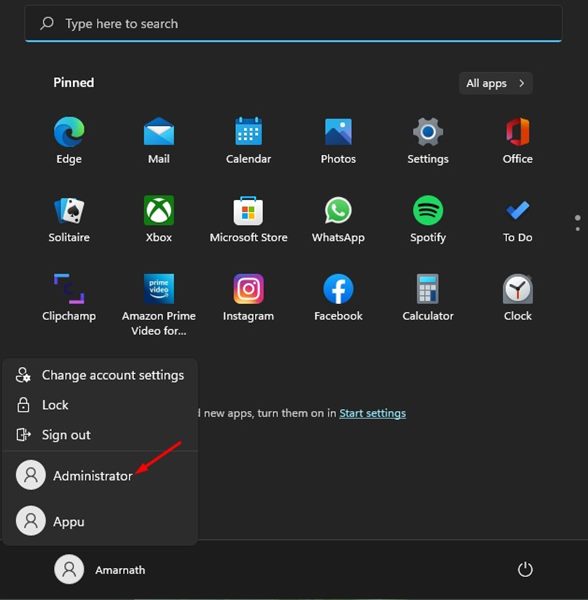
Könnyedén megkerülheti ezeket a bosszantó felszólításokat, ha aktiválja a rendszergazdai fiókot a Windows 11 rendszerű számítógépén. Mivel azonban az Adminisztrátor fiók mindenhez emelt szintű jogokkal rendelkezik, biztonsági kockázatot jelenthetnek. Ezért ajánlatos letiltani a rendszergazdai fiókot, miután befejezte a használatát.
3 módszer a rendszergazdai fiók engedélyezésére a Windows 11 rendszeren
Tehát ebben a cikkben egy lépésről lépésre ismertetjük, hogyan engedélyezheti a rendszergazdai fiókot a Windows 11 rendszerben. Nézzük meg.
1) Engedélyezze az Adminisztrátori fiókot a Helyi felhasználók és csoportok között
Ennél a módszernél a Helyi felhasználó és csoportok segítségével engedélyezzük a beépített rendszergazdai fiókot a Windows 11 rendszerben. Íme néhány egyszerű lépés, amelyet követnie kell.
1. Először is nyomja meg a Windows Key + R gombot a billentyűzeten. Ezzel megnyílik a RUN párbeszédpanel.
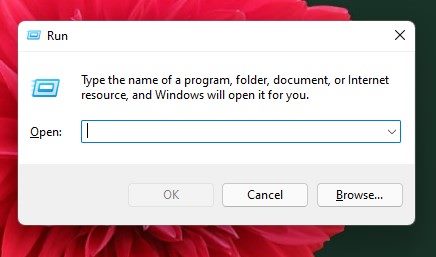
2. A RUN párbeszédpanelen írja be a lusrmgr.msc parancsot, és nyomja meg az Enter gombot.
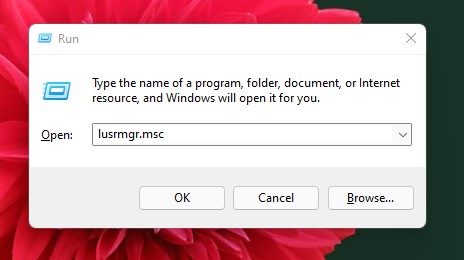
3. Ezzel megnyílik a Helyi felhasználók és csoportok panel. Itt a bal oldali ablaktáblán a Felhasználók mappára kell kattintania.
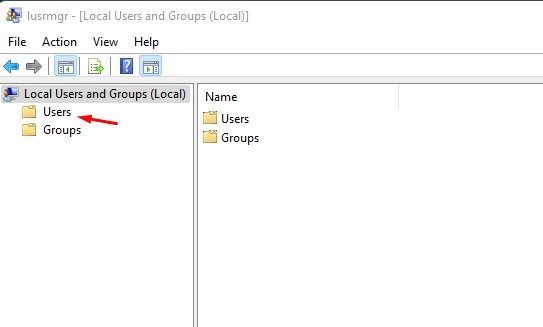
4. A jobb oldali ablaktáblában kattintson a jobb gombbal az Adminisztrátori fiókra, és válassza a Tulajdonságok menüpontot.
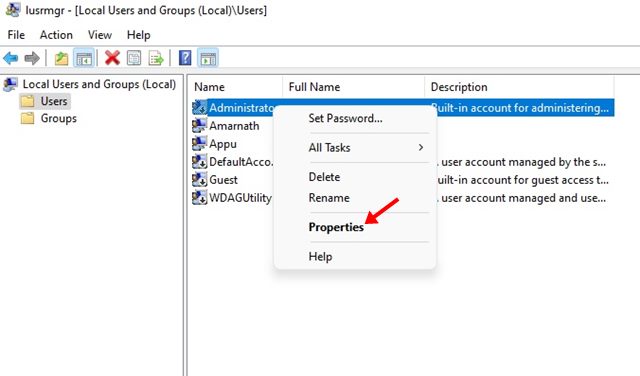
5. Az Adminisztrátor tulajdonságai oldalon törölje a jelet a Fiók le van tiltva opcióból. Ha elkészült, kattintson az Alkalmaz gombra.
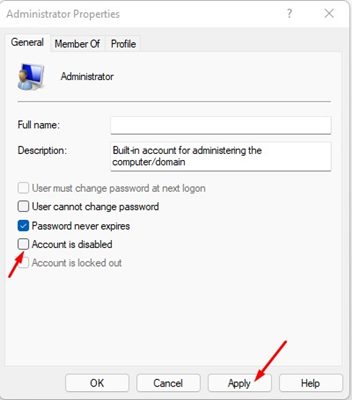
Ez az! Kész vagy. Így engedélyezheti a rendszergazdai fiókot a Windows 11 rendszerben.
2) Engedélyezze a rendszergazdai fiókot a parancssoron keresztül
Ebben a módszerben a Command Prompt segédprogramot használjuk a rendszergazdai fiók engedélyezésére vagy letiltására. Íme néhány egyszerű lépés, amelyet követnie kell.
1. Először nyissa meg a Windows 11 keresést, és írja be a Parancssorba. Kattintson a jobb gombbal a Parancssorra, és válassza a Futtatás rendszergazdaként lehetőséget.
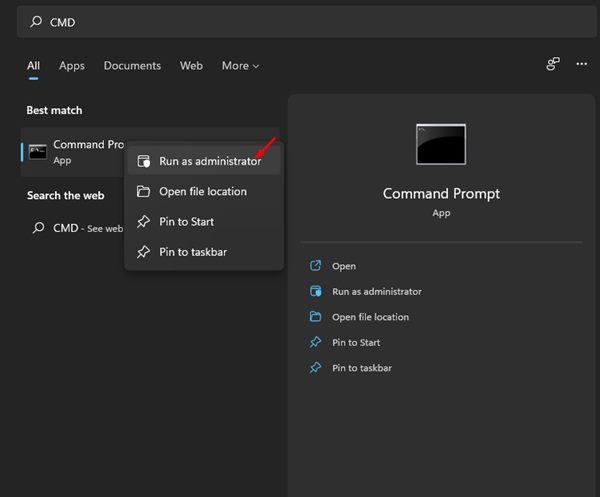
2. A parancssorban hajtsa végre a következő parancsot:
net user administrator /active:yes
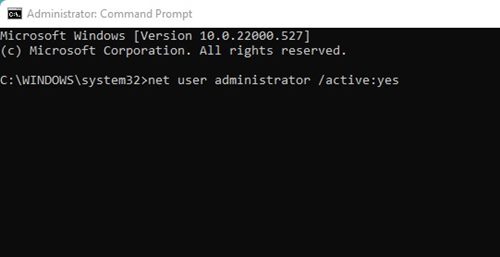
3. Ezzel aktiválja az Adminisztrátori fiókot, és megjelenik a sikeresen végrehajtott parancs üzenet.
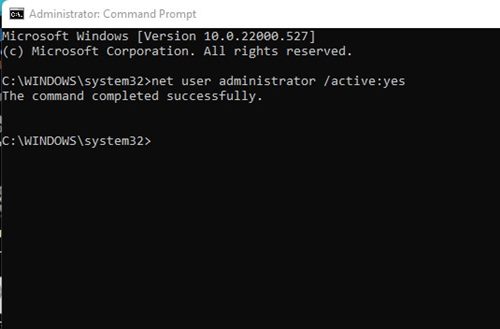
4. A rendszergazdai fiók letiltásához írja be a következő parancsot:
net user administrator /active:no
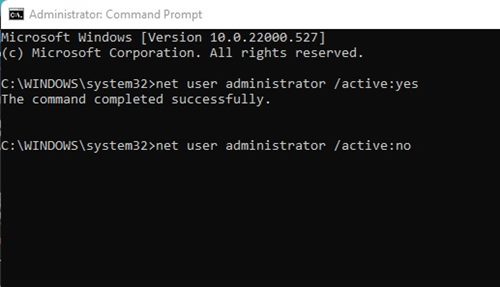
Ez az! Így engedélyezheti vagy tilthatja le a rendszergazdai fiókot a Windows 11 rendszeren a parancssoron keresztül.
3) Engedélyezze a rendszergazdai fiókot a Windows 11 Powershell rendszeren keresztül
Ebben a módszerben a PowerShell segédprogramot használjuk a rendszergazdai fiók engedélyezésére vagy letiltására. Íme néhány egyszerű lépés, amelyet követnie kell.
1. Először nyissa meg a Windows 11 keresőjét, és írja be a PowerShell parancsot. Kattintson a jobb gombbal a PowerShellre, és válassza a Futtatás rendszergazdaként lehetőséget.
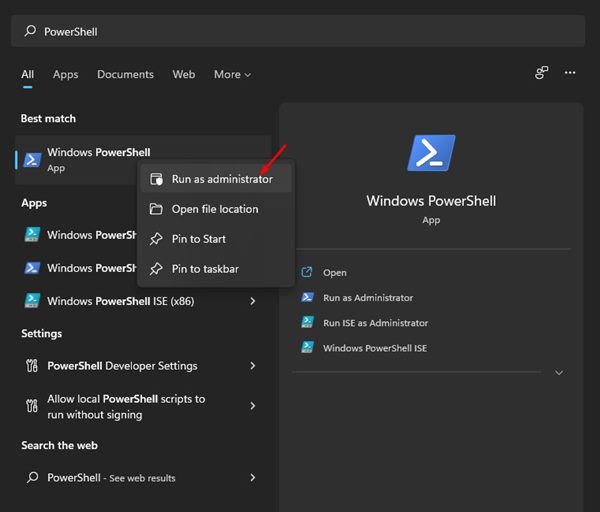
2. A PowerShellben hajtsa végre a következő parancsot:
net user administrator /active:yes
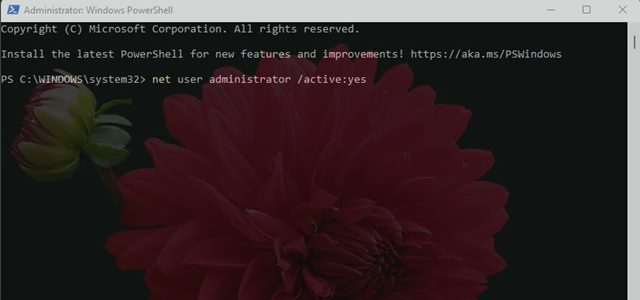
3. Ezzel aktiválja az Adminisztrátori fiókot, és megjelenik a sikeresen végrehajtott parancs üzenet.
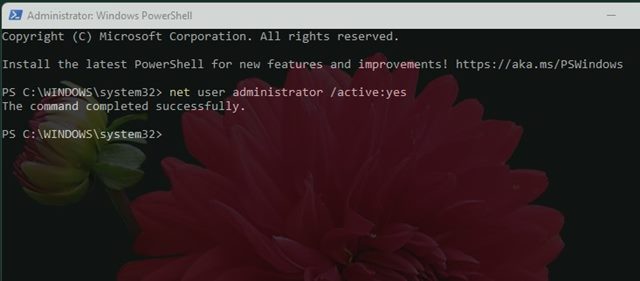
4. A rendszergazdai fiók letiltásához írja be a következő parancsot:
net user administrator /active:no
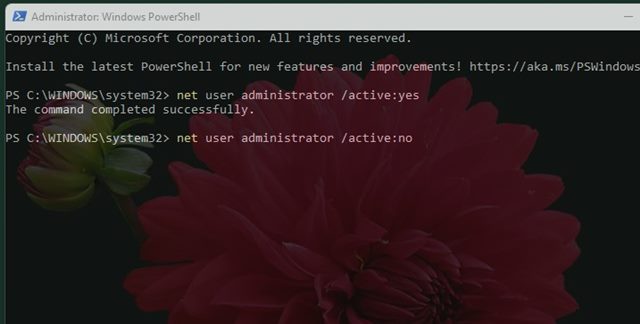
Ez az! Így engedélyezheti vagy tilthatja le a rendszergazdai fiókot a Windows 11 rendszeren a PowerShell segítségével.
A rendszergazdai fiók engedélyezése vagy letiltása meglehetősen egyszerű a Windows 11 rendszerben. A három módszer bármelyikével engedélyezheti vagy letilthatja a rejtett fiókot. Remélem, ez a cikk segített Önnek! Kérjük, ossza meg barátaival is. Ha kétségei vannak ezzel kapcsolatban, tudassa velünk az alábbi megjegyzés rovatban.